ZenFone5Zを使用していましたが、4年ほど使用しましたので、そろそろ買い替えようと思い、ZenFone8を購入しました。
このZenFoneは購入できるところが限られていますので、購入方法について紹介していきたいと思います。
ZenFone8については下記を参照ください。
ZenFone5Zを使用していましたが、4年ほど使用しましたので、そろそろ買い替えようと思い、ZenFone8を購入しました。
このZenFoneは購入できるところが限られていますので、購入方法について紹介していきたいと思います。
ZenFone8については下記を参照ください。
ZenFone 8の開封レビューと評価、実際に使用した感想を紹介していきたいと思います。
購入を検討されている方の少しでも参考になればと思います。
前機として、ZenFone5Zも持っていますので、使用感の比較も少し記載しています。
それでは、実際に開封していきます。
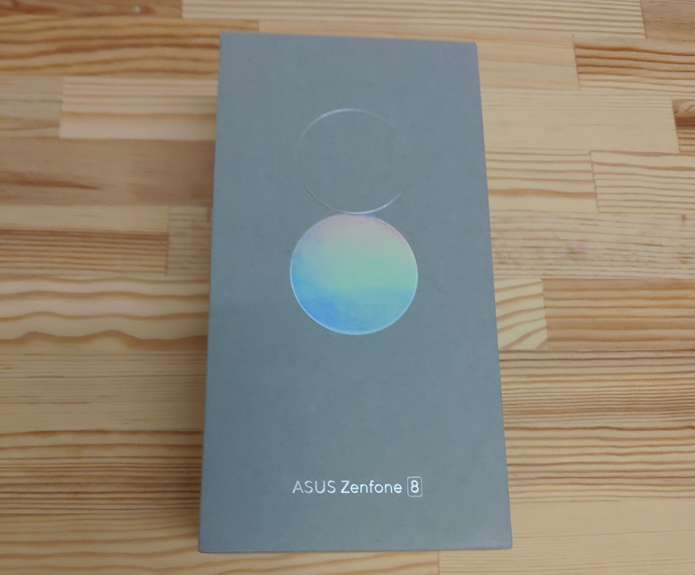
外見は、グレーとなっており、文字はシルバーで記載されています。
ZenFoneの「DEFY ORDINARY」としっかりと銀色で印字されており、おしゃれな箱になっています。
開けるには箱の下についているシールを2か所取る必要があります。ハサミで箱の間に切り込みを入れました。
開けるとフタがされていたので、そのフタを取ってみると、その下にZenFone 8の本体が入っていました。
本体は、傷がつかないように透明な袋に包まれています。持ってみると、サイズはそこそこ大きいのですが、軽くて、薄くとても持ちやすくなっていました。
基本的な箱の構造は、ZenFone5Zと同じでした。


ZenFone8にホコリがつく前に、保護シートを貼り付けました。
画像では少し見ずらいですが、右側にシートがあります。
ZenFone関係のフィルムは、地元のヤマダ電機などの家電量販店では、販売されていなかったので、Amazonで購入しました。
中には、
が付属されています。
ホコリが入らないように慎重に行いますが、やはり少しだけホコリが入ってしまいました。
そこで、セロハンテープを使用して、ホコリを除去して何とか無事、シートを貼り付けることが出来ました。
実際にAmazonで購入したフィルムは、下記のものになります。
フィルムを張り終わった後は、SIMをセットしていきます。
カードからSIMを取り外すときは、壊れないように慎重に外しました。
SIMを取り付けるところは、スマホの横側になります。
SIMをセットする箇所を開けるために専用のピンが付属品として付いていますので、このピンを差し込みます。
少し強めに差し込むと、ちょっと浮きますのでそのまま引っ張り出します。ここにSIMを乗せてスマホに戻します。
※乗せる向きを間違えるとしっかりはめ込めないので、間違わないように注意しましょう。
SIMを取り付けたら、スマホ本体を守るためのケースを被せます。
実は、ケースが付いているとは知らずに、事前にAmazonで購入してしまいました。
せっかくなので、購入したケースを付けます。
ZenFone 8には専用のケースが付属されていますので、購入しなくても大丈夫です。
付属されているものは、黒の硬めのハードケースとなっています。やわらかいTPUなどのケースがいい場合や、手帳型のケースがいい方は、Amazonなどから購入しましょう。
実際にAmazonで購入したTPUケースは、下記のものになります。
スマホケースを被せたらいよいよ、起動していきます。
右側に電源ボタンがありますので、長押しで起動します。
この時点でバッテリーは約40%ありましたのでこれだけあれば、初期設定中は十分持ちそうです。
起動後は、色々と設定することがありますが、基本的には、お持ちのGoogleのアカウントでログインすることで、ほとんどの設定が完了します。
次に、SIMカードの設定を行います。
これも送付されてくるマニュアルを確認しながら設定を行うことで、簡単にできます。
ただ、今回はAPN設定を行ってもSIMを認識してくれず、何度か設定の見直しをしました。
結果的に、30分ほど放置したら、SIMを認識しました。
おそらく、開通手続きを行ったばかりだったので、その影響かと思われます。
実際に触ってみての評価をレビューしていきます。
初期設定も終わりましたので、次にZenFone 8の実力を測定していきます。と思ったのですが、測定方法として、AnTuTuで性能を比較したかったのですが、GooglePlayからされていたので、測定することが出来ませんでした。
ZenFone5Zと比較したかったのですが、出来なさそうですので、今回は性能の測定をあきらめることにしました。
性能の測定ができなかったので、アプリの使用感を確認しました。
にゃんこ大戦争などのスマホゲームは、遅延なくスムーズに使用できました。
YouTubeでの動画鑑賞や、LINEの使用もスムーズに使用できました。
購入するときに非常に気になる電池持ちについて紹介します。
まだ、購入してから数日しか経っていないため、完全な検証ができていませんが、普通に使用するうえでは、十分な電池持ちを実現しています。
バッテリー容量としては、4000mAhあります。
主な電池持ちを悪くする要因としては、
などがあります。
特に、画面が大きくなったことで、より電池の消耗が多くなったのではないかと、想像しておられる方もいると思います。
では、実際にどの程度、電池が持ったのかを紹介します。
操作は、
となります。スマホゲームはあまりしていない状態での測定となります。
普通に使用する分には、1日余裕で持つことがわかりました。
まず、充電中は、そこそこ発熱します。ですが、充電中ですので、影響はないかと思います。
ただし、充電中にゲームを行うと、結構熱くなりました。他のスマホでも一緒ですが、充電中のゲームはやめた方がいいと思われます。
通常使用として、自宅でスマホを使用した調べものや、SNSの使用であれば、発熱はそこまでしません。30分~1時間以上使用していると、若干熱くなってきます。問題ない範囲だと思います。
やはりゲームをしている時が一番発熱すると感じました。ゲームによってどの程度のスマホパワーが必要か変わってきますので、一概には言えませんが、他のスマホと比べてもそこまでの差はないように感じました。
まとめますと、数日使用感じでは、他のスマホと大差はないと感じました。
普段使いをするなら十分すぎる高性能なスマホとなっており、スマホゲームをプレイする上でも非常に高性能ですので、カクついたりすることもなく、非常にサクサクゲームをすることができます。
Zenfone5Zも十分な性能でしたが、そこからさらに進化して、よりゲームをスムーズにプレイできるようになっています。ホームページを表示した時もすぐに描画され、スクロールもスムーズです。
ZenFone9が今後発売される影響で非常に安くなっています。格安SIMの各会社が安く売りだしているので、Zenfone8が欲しい方は、今がチャンスとなっています。
購入したスマホについては、Amazonなどページに詳細が記載されていますので、参考にしていただければと思います。
ZenFone 5Zの開封レビューと評価、実際に使用した感想を紹介していきたいと思います。
購入を検討されている方の少しでも参考になればと思います。
安く購入する方法については下記を参照ください。
それでは、実際に開封していきます。

まずは箱の外見ですが、真っ黒ではなく、少し青みがかった色になっています。
ZenFoneの「WE LOVE PHOTO」もしっかりと金色で印字されており、おしゃれな箱になっています。
開けるには箱の下についているシールを2か所取る必要があります。ですが、このシールを少しだけ取ってみると、後が残るみたいなので、ハサミでシールを切ることにしました。
開けるとフタがされていたので、そのフタを取ってみると、その下にZenFone 5Zの本体が入っていました。
本体は、傷がつかないように透明な袋に包まれています。持ってみると、サイズはそこそこ大きいのですが、軽くて、薄くとても持ちやすくなっていました。
さらに、箱の一番下には、付属品のACアダプターなどが入っていました。


ZenFone 5Zを取り出したところで、ホコリが付く前フィルムを貼っていきます。
正直フィルム貼りはあまり得意ではありませんので、慎重に貼ります。
今回購入したのは、フチまで徹底保護というタイプのフィルムで、画面の端まで保護してくれるものです。
ZenFone関係のフィルムは、地元のヤマダ電機などの家電量販店では、販売されていなかったので、Amazonで購入しました。
中には、
が付属されています。
初めはどうやって貼るのかわからなかったので、マニュアルをじっくり確認しました。貼る順番が掛かれており、難しそうに思いましたが、マニュアルを読んでみると案外簡単に貼れることがわかりました。

早速、フィルムを貼っていきますが、緊張の時です。
マニュアルを見ながら、慎重にホコリと空気が入らないように貼っていきます。
5分ほどでちゃんと貼れて完成!!
と思ったらホコリ入っていました・・・
少しだけだったので気にしないことにします。
フィルムの触り心地はとても良く、良く滑るので操作もしやすいです。
さすがのラスタバナナ性です。いつもここのメーカーのものを使用しています。
ちなみに今回購入したものは、下記の物になります。
それ以外にも違うタイプのフィルムも販売されていますので、フィルムを購入される方は、下記の記事を参考にしてください。

フィルムが貼り終わったので、次にSIMをセットしていきます。
まずは、IIJmioから送られてきた、SIMを取り出します。カードからSIMを取り外す必要があるのですが、壊れそうでちょっと怖かったです。取り外した後は、スマホに取り付けていきます。

SIMを取り付けるところは、スマホの横側になります。
SIMをセットする箇所を開けるために専用のピンが付属品として付いていますので、このピンを差し込みます。
少し強めに差し込むと、ちょっと浮きますのでそのまま引っ張り出します。ここにSIMを乗せてスマホに戻します。
※乗せる向きを間違えるとしっかりはめ込めないので、間違わないように注意しましょう。
もう一つの枠には、SDとSIMをセットすることができます。ほとんどの方は、SDをセットすることになるかと思います。
SIMを2つ以上セットする場合は、SDを使用することはできません。ただ、SDを使用しなくても、ストレージが128GBもあるので、十分かと思います。

SIMを取り付けたら、スマホ本体を守るためのケースを被せます。
ZenFone 5Zには専用のケースが付属されていますので、購入しなくても大丈夫です。私は、これで十分だと思ったので当分は付属されているケースを使用します。
付属されているものは、TPU系の透明なケースとなりますので、ハードタイプや、手帳タイプのケースが欲しい方はAmazonなどで検索してください。
ケースについては、下記にまとめていますので参考にしていただければと思います。
スマホケースを被せたらいよいよ、起動していきます。
右側に電源ボタンがありますので、長押しで起動します。
この時点でバッテリーは約60%ありましたのでこれだけあれば、初期設定中は十分持ちそうです。
起動すると「ようこそ」と表示され、手元に新しくZenFone 5Zが届いたことを実感します。
いろいろと設定が必要ですが、とりあえずは、ネットの設定とGoogleのアカウントを設定すれば、他の設定は後回しでもいいでしょう。
その他に設定をしなければと思ったのですが、特殊な設定も必要なく、このまま使用することができました。SIMの設定も不要だったので、簡単に初期設定が終わってしまいました。
後は、使用するアプリをGoogle Playからダウンロードすれば、元のスマホのように使えるようになります。
新しく買ったスマホにもかかわらず、初期設定をほとんどすることなく、スムーズに使えるのはありがたいですね。
実際に触ってみての評価をレビューしていきます。
初期設定も終わりましたので、次にZenFone 5Zの実力を測定していきます。
Snapdragon 845を積んでいるということで、高い性能が期待されます。
測定方法としては、有名なAnTuTuを使用します。
AIブーストという機能がありますので、ブーストありなしの2パターンで測定します。

265367
| 項目 | スコア |
|---|---|
| CPU | 91358 |
| GPU | 107248 |
| UX | 57688 |
| MEM | 9073 |

270231
| 項目 | スコア |
|---|---|
| CPU | 92609 |
| GPU | 107038 |
| UX | 59277 |
| MEM | 11307 |
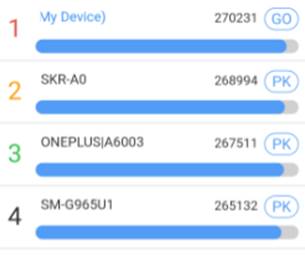
ブーストありなしどちらともかなり高いスコアになります。
スコアランキングで1位という驚異的なスコアで、高性能なスマホという証明ができました。
Webサイトの閲覧や、スマホゲームをしてもほとんど遅延もなく、スムーズにサクサク動くのには驚かされます。
AIブーストを使用すると少し、スコアが上がりますが、普段使用では、ブーストなしでも十分かと思います。
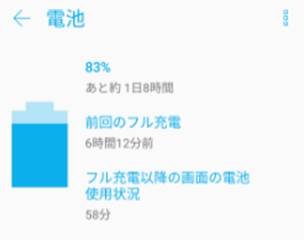
購入するときに非常に気になる電池持ちについて紹介します。
まだ、購入してから数日しか経っていないため、完全な検証ができていませんが、普通に使用するうえでは、十分な電池持ちを実現しています。
バッテリー容量としては、3,300mAhあります。最近のスマホとしては、標準的な容量です。
主な電池持ちを悪くする要因としては、
などがあります。
特に、画面が大きくなったことで、より電池の消耗が多くなったのではないかと、想像しておられる方もいると思います。
では、実際にどの程度、電池が持ったのかを紹介します。
まずは、今回の測定した環境ですが、
条件は、
操作は、
となります。スマホゲームはあまりしていない状態での測定となります。
ちなみに移動中や、休み時間、家などで暇があればスマホを触っています。ただし、前のスマホも残っているためそっちも触りつつの検証となりますので、実際には普段よりも触っている時間は少ないように思います。
では、電池がどれだけ持ったか結果を記載します。
21日の朝、100%の状態からスタートです。
結論、普通に使用しただけだと、2日程度持つことがわかりました。
ただ、今回はスマホゲームをほとんどしていない状態ですので、2日もバッテリーが持ったのだと思います。
これだけ、電池が持ったのであれば、おそらくスマホゲームをしても1日持つように思います。
スマホゲームをし続けた場合は、一日も持たないと思いますが、それでも充電が非常に速いので、それほど苦にならないと思います。
スマホゲームなどをしている時のスマホの発熱ですが、ほとんど気になりませんでした。
AnTuTuを使用している時は、43度程度まで上がりましたが、Webサイト閲覧中やスマホゲーム中は、35度程度でした。
3D系のスマホゲームはしていませんが、おそらく40度前後になると予想されます。
スリープ状態から起動した場合は27度程度となっています。
数日使った感じでは、発熱はほとんど気になりませんでした。
普段使いをするなら十分すぎる高性能なスマホとなっており、スマホゲームをプレイする上でも非常に高性能ですので、カクついたりすることもなく、非常にサクサクゲームをすることができます。
この性能でこの価格ならば、非常に安く納得できるスマホとなっています。大手キャリアでこの性能のスマホを購入すると10万しますので、非常にコスパの良いスマホと言えるでしょう。
2年以上は、このスマホを使っていきたいと思っていますので、大事に使用していきます。
スマホゲームを毎日プレイしており、今のスマホの性能が最近のゲームについていかなくなったので、遂にZenFone 5Zを購入しました。
5年近くスマホを購入していなかったので、新しいことだらけです。
特に驚いたのは、全てがサクサク動きます。スムーズに動きすぎて、今までのスマホは何だったのかと思うレベルです。
ZenFone 5Z のケースを紹介します。
購入の時に注意していただきたいのは、ZenFone 5Z購入時に付属品としてクリアケースが付いています。
ですので、重複しないよう付属品のケースが合わなかった方のみ購入しましょう。
ちなみに、付属しているクリアケースは、少し柔らかめの透明のケースになります。はっきりとは分かりませんが、TPUかシリコンのケースだと思われます。
※購入の際は、必ず商品の詳細をよく読みZenFone5Zに対応しているか間違いがないようご確認ください。
保護フィルムについては下記にまとめています。
少し柔らめのケースになります。
私は普段から、このTPU素材のやわらかいケースを愛用しています。
固めのケースになります。柔らかいケースが苦手な方におすすめです。
手帳型ケースにはポケットが付いているものがあり、スマホと一緒に他のカードを持ち歩きたい人におすすめです。
また、スタンド機能が付いているものは、横向きに立てながらテレビのように見ることができます。YouTubeなどの動画を見るときに便利です。
スマホを購入したら液晶の保護フィルムを購入する方も多いかと思います。
今回は、ZenFone 5Z のフィルムについてまとめましたので、参考にしていただければと思います。
無印のZenFone5とZenFone 5Z のフィルムは基本的に共通ですので、どちらの機種でも使用可能です。
※対応機種やフィルムの詳細については商品ページに詳しく記載されていると思いますので、必ずご確認ください。
ケースについては下記にまとめています。
このポイントを踏まえてフィルムを購入しましょう。
平面のみを保護するフィルムとなります。
端の曲面部分は保護してくれませんのでご注意ください。
液晶の端は曲面となっているため、普通のフィルムではカバーしきれていません。
そこで、端の曲面まで保護してくれるフィルムを紹介します。
ちなみに、私はラスタバナナの曲面まで保護してくれるフィルムを購入予定です。
※曲面まで保護するタイプのフィルムは、商品説明の欄にフィルムを貼る難易度が「やや上級者向け」と記載されているものもありますので、貼る自身のない方は、注意してください。
ガラス製のフィルムになります。
ガラスが好きな方はこちらを購入しましょう。
ただ、平面のみの保護となっていますので、購入の際は商品詳細をよくご確認ください。
日本版のZenFone5 Zの発売予定日は2018年6月下旬となっていたのですが、本日6/13(木)に発売日が確定しました。
沢山のスマホゲームを毎日されている方も多いと思いますが、毎月の高額なスマホの支払いのため、スマホゲームに課金する金額も少なくなり、困っている方もいるのではないでしょうか。
少しでも毎月の高額な支払いを削減することができたら、その分をスマホゲームに課金することができます。
そこで、今回ここでおすすめしたいのは、格安SIMを使用することです。 続きを読む
最近のコメント